如何设置电脑中默认使用指定程序打开|电脑设置默认程序的方法
更新日期:2024-03-22 05:18:23
来源:网友投稿
手机扫码继续观看

如果我们在电脑中能够每次都使用想要的程序来打开文件,这样可以节省选择程序的时间,方便我们进行操作。对此我们可以通过电脑中自带的默认程序设置,来使用指定的程序打开文件。下面以windows7旗舰版电脑为例,介绍具体的设置方法。
1、从开始菜单打开默认程序;
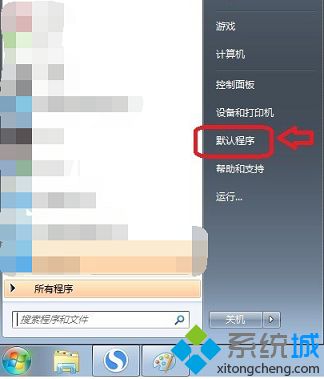
2、点击“设置默认程序”;
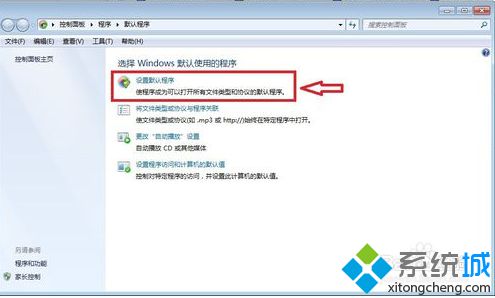
3、以设置IE浏览器为默认值为例,选中左侧程序列表中的Internet Explorer,再在右侧点击“将此程序设置为默认值”,然后点击确定;
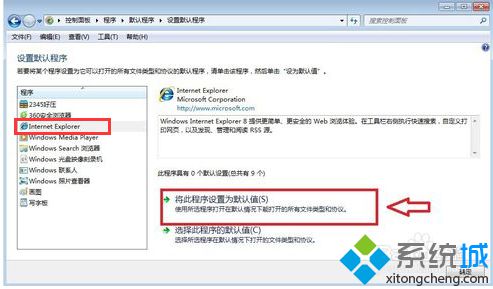
4、也可以点击第二项“选择此程序的默认值”;
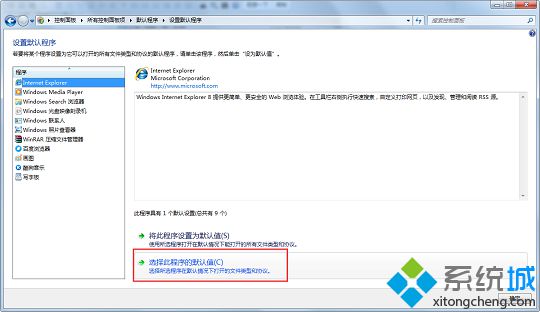
5、勾选需要用此程序方式打开的文件格式,并点击保存即可。
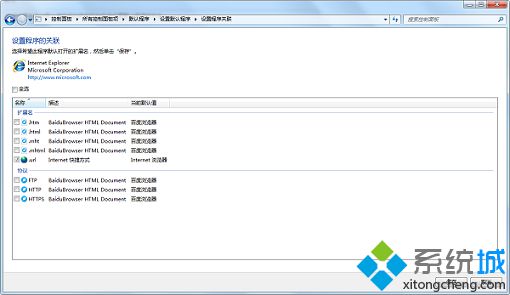
以上便是在电脑中设置默认程序的具体操作步骤,如果有需要的用户可以参考一下。
该文章是否有帮助到您?
常见问题
- monterey12.1正式版无法检测更新详情0次
- zui13更新计划详细介绍0次
- 优麒麟u盘安装详细教程0次
- 优麒麟和银河麒麟区别详细介绍0次
- monterey屏幕镜像使用教程0次
- monterey关闭sip教程0次
- 优麒麟操作系统详细评测0次
- monterey支持多设备互动吗详情0次
- 优麒麟中文设置教程0次
- monterey和bigsur区别详细介绍0次
系统下载排行
周
月
其他人正在下载
更多
安卓下载
更多
手机上观看
![]() 扫码手机上观看
扫码手机上观看
下一个:
U盘重装视频












